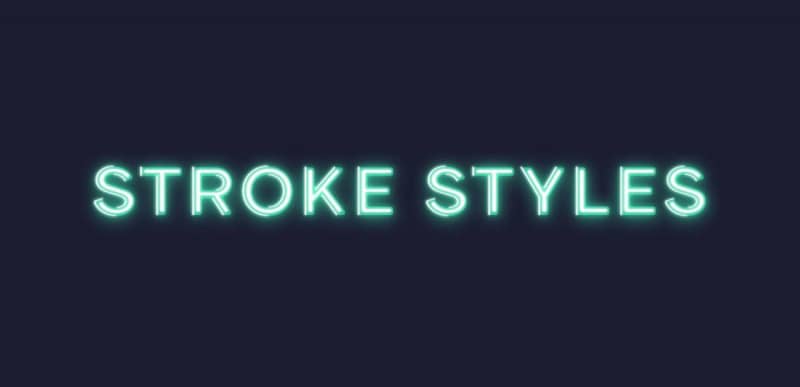
笔触是After Effects CC中的强大工具,可以让您以时尚的方式使线条生动活泼,从而使您的项目充满活力和令人兴奋。在After Effects中有很多创建笔触的方法。在本教程中,您将学习如何创建一种新颖且可适应的笔触样式。
改善笔触的3种创新方式
1.创建动画虚线
想象一下一个动画地图,其中有一条虚线从A点移动到B点。该虚线的创建非常简单,但制作动画时可能很麻烦。让我们开始工作于1920×1080的构图,并在地图上的两个点之间绘制一条路径。两点可以是您喜欢的任何形状:形状,图像或其他任何东西。
步骤1:绘制路径
- 在未选择任何图层的情况下,使用钢笔工具绘制两点之间的地图路径。
- 重命名新形状图层,例如“ Path”。
- 在路径层内,删除填充并打开“ 描边”设置。
- 调整颜色和笔触宽度以品尝。
步骤2:调整资讯主页设定
在笔触选项的底部,请参见带有加号和减号按钮的划线功能。如果单击加号,它将创建默认的破折号设置:长10像素,间距10像素。通过增加破折号值,您将同时增加破折号长度和间隙。再次点击加号将为您单独设置差距。
继续按加号按钮可进行越来越多的破折号和间隙设置。After Effects将在笔划的整个过程中循环通过它们。
- 尝试使用50 的Dash和30的间隙。
- 将修剪路径添加到路径层。
- 在第0帧的末端设置关键帧,值为0,在第60帧的末端设置值为100。
- 在第45帧开始为0添加一个关键帧,在第105帧开始为100添加一个关键帧。
- 轻松缓和所有关键帧。
步骤3:使用Alpha遮罩
当您观看此动画时,您会看到它的动画效果很好,但动画效果却很奇怪。整个行程移开,这不是理想的选择。解决此问题的最简单方法是使用Alpha遮罩。
- 复制路径图层,并将新图层命名为Path Matte。
- 使用减号按钮删除路径遮罩中的所有破折号。
- 在原始路径层上,删除“ 修剪路径”,并确保它位于层堆栈中的路径遮罩下方。
- 将路径的轨迹遮罩设置为Alpha Matte。这将使其在不改变虚线的情况下进行动画处理。
2.创建一个霓虹笔画
接下来,如何在霓虹灯灯泡上设置动画效果?这是After Effects中笔画的另一种出色用法,您可以将其应用于许多不同的项目。
第1步:创建一个灯泡并添加内部发光
- 获取免版税的灯泡图像,或在Illustrator中自己创建一个。或完全将此技术应用于其他图像-由您决定!
- 将路径上的“ 笔划宽度”设置为20,然后根据自己的喜好为它们上色。
- 选择颜色时,请选择明亮而不饱和的颜色,因为这将是霓虹灯“核心”的颜色。
- 选择路径后,转到“ 图层”>“图层样式”>“内部发光”。
- 在“内部发光”设置中,将混合模式更改为“ 正片叠底”,将 “ 不透明度”更改为100%,将“ 窒息”更改为3%,将“ 大小”更改为10,将“ 范围”更改为25%。或调整外观以适应您的需求。
- 将颜色更改为更暗,更饱和的版本。
这样就完成了霓虹灯的外观。如果您使用不同的笔触宽度,则需要调整设置。
步骤2:循环播放“ On / Off”动画
- 将修剪路径添加到霓虹灯层。
- 将“ 结束”的关键帧设置为第0帧的50%值。
- 移至第20帧并将“结束”值设置为100%。
- 再移动20帧并切换回50%。
- 右键单击关键帧,然后选择“ 切换保持关键帧”。
- Option +单击“秒表结束”以打开“ 表达式”菜单。
- 单击带有圆圈的箭头,然后转到“ 属性”>“ loopOutDuration”。
这消除了保持每20帧添加关键帧的需求。因此,现在完成了“开/关”动画。剩下的就是添加一个深色,不发光的霓虹灯管。
步骤3:将黑色的“未照明”光线添加到笔划中
- 复制霓虹灯图层并将其拖动到原始图层下方。
- 将其重命名为“深色霓虹灯”。在深色霓虹灯层中,删除“ 修剪路径”。
- 将笔触颜色更改为深灰色。
- 然后打开内发光,并将其颜色也更改为深灰色。
- 现在,当霓虹灯管刚打开一半时,您将获得一个暗暗的霓虹灯版本。
3.创建手绘笔触
对于最后的笔划,带有一些阴影的漆黑手绘效果如何?这可以很好地完成徽标解析的工作。
步骤1:绘制路径
- 在未选择任何层的情况下,使用钢笔工具绘制路径。
- 将新形状图层重命名为“线”。
- 在线图层内,删除fill。
- 将笔划宽度设置为30,将线帽设置为圆帽,并将颜色设置为任意颜色。
- 将修剪路径添加到线层。
步骤2:设定路径动画
- 在第0 帧处,将“修剪路径”结尾的关键帧设置为0%,在第25帧处将其设置为100%。
- 在第7帧处设置 修剪路径的值以0%开头,在第28帧处以100%的值开头。
- 轻松设置 “结束”关键帧和第一个“开始”关键帧。现在,笔触已打开和关闭。
步骤3:将路径设为手绘
- 在仍然选择线层的情况下,转到“ 效果”>“风格化”>“粗糙边缘”。
- 在“粗糙边缘”设置中,将“ 边框”更改为30,将“ 缩放比例”更改为300。
- Option +单击Evolution的秒表,然后输入表达式“ time * 300”。
- 在仍然选择线图层的情况下,转到“ 图层”>“图层样式”>“内部阴影”。
- 在“内部阴影”设置中,将“ 不透明度 ”设置为25%,将“ 距离”设置为12。这样就完成了外观。
你有它!使用After Effects CC中的笔触可以创建三种完全独特的样式和三种完全独特的外观。笔触是After Effects中可用的最通用的工具之一。通过掌握这三种风格,您将具有将它们应用于许多不同项目的工具的基础。



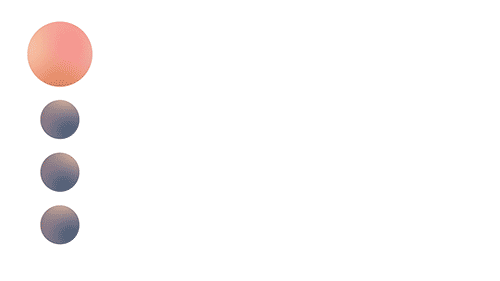
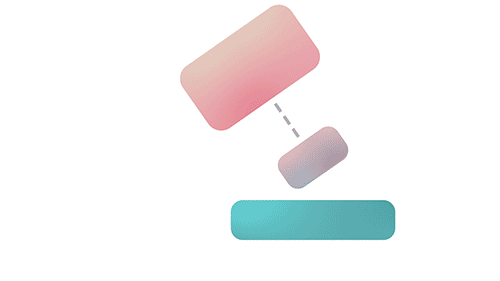
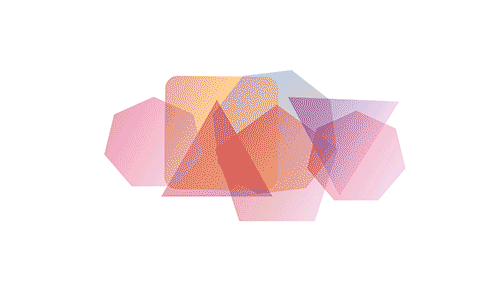
评论0